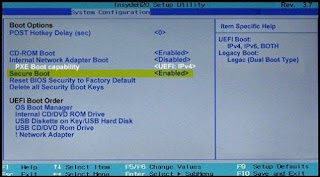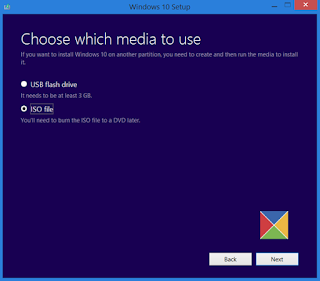Cara memperbaiki Perangkat boot yang dipilih gagal Saat Instalasi Windows 10
Perangkat boot yang dipilih gagal
1. Nonaktifkan Boot Aman di BIOS
Jadi, mulailah dengan mem-boot komputer Anda ke Windows 10 terlebih dahulu. Kemudian, Buka Pengaturan> Pembaruan Windows, dan periksa apakah Anda memiliki sesuatu untuk diunduh, dan instal jika Anda melihat pembaruan apa pun yang ditawarkan. OEM mengirim dan memperbarui daftar perangkat keras, driver, dan sistem operasi tepercaya untuk PC Anda.
Setelah selesai, Anda harus pergi ke BIOS PC Anda.
Buka Pengaturan> Perbarui & Keamanan> Opsi Startup Lanjutan . Ketika Anda mengklik Restart Now , itu akan me-reboot PC Anda, dan menawarkan Anda semua opsi lanjutan ini.
Pilih Troubleshoot> Advanced Options. Layar ini menawarkan opsi lebih lanjut yang meliputi System restore, Startup repair, Kembali ke versi sebelumnya, Command Prompt, Pemulihan Sistem Gambar, dan Pengaturan Firmware UEFI.
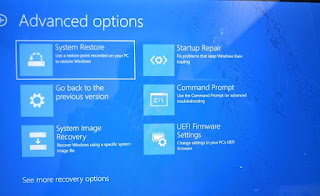 |
| Cara memperbaiki Perangkat boot yang dipilih gagal Saat Instalasi Windows 10 |
Pilih UEFI Firmware Settings, dan ini akan dibawa ke BIOS.
Setiap OEM memiliki cara mereka sendiri menerapkan opsi. Boot Aman biasanya tersedia di Keamanan> Booting> Tab Otentikasi. Setel ke Dinonaktifkan.
Juga, atur Dukungan Legacy ke Aktif atau Diaktifkan.
Simpan perubahan dan keluar. PC sekarang akan reboot.
Sekarang Anda sudah setengah jalan.
2. Membuat USB Stick bootable yang benar
Untuk melakukan ini, Anda harus menggunakan Media Creation Tool - tetapi Anda dapat melakukannya tanpa menggunakan Media Creation Tool juga.
Jika Anda mendapatkan ISO tanpa menggunakan Media Creation Tool, pastikan USB stick yang dapat di-boot telah dibuat menggunakan alat yang dapat dipercaya .
Baca Juga :
Setelah Anda selesai dengan kedua hal ini, Anda baik untuk pergi dengan instalasi sistem operasi pada komputer Anda.